スティックの調子が悪くなったNintendo Switch Pro コントローラーを自分で分解・清掃してみました。
Switch プロコントローラーの不具合
ある日、小学生の子どもからSwitchでゲーム中にスティックで操作していると「キャラクターが勝手に動いたり、動かないときがある」と言われたので、状態を確認してみました。
最近スプラトゥーン3にハマり始めたこともあり、シビアな操作をしているうちにわずかなスティックの違和感に気づいたようです。
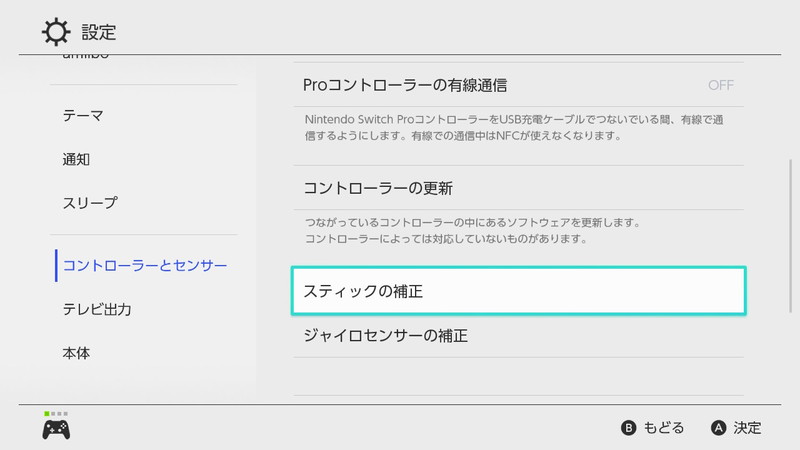
スティックの状態を確認するためには、まず設定画面の「コントローラーとセンサー」から「スティックの補正」を開きます。
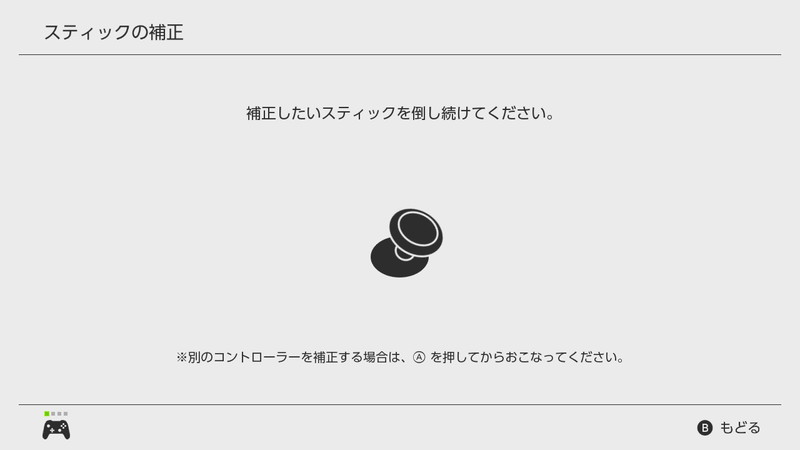
補正するスティック、今回は左スティックを倒してそのままキープします。
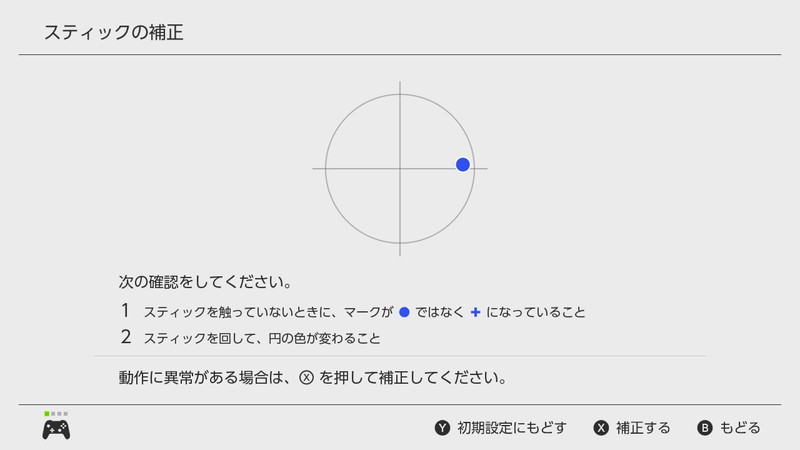
スティックを倒したときに青い●マークが円の外に出て、円が青くなれば正常です。
スティックの補正画面になるのでいろんな方向にスティックを倒してみたり、ぐるぐる回してみたりしていると、右方向から右上方向にかけて、●マークが円の外に出ないときがありました。また、スティックを離してもたまに中心に戻らず少しずれることもありました。
いわゆる「ドリフト」という現象が起きているようです。
角度によっては普通に動くのでほんのわずかな不具合ですがスプラトゥーン3くらのゲームだと動きにくさを感じるレベルだと思います。
この状態で×ボタンを押して補正をしてみましたが、それでも直りませんでした。
購入してから1年半くらい経っているので、保証もなく有償修理か買い替えるしかないので、ダメなら買い換えるつもりで分解してみることにしました。
Switch Pro コントローラーの分解

過去にPS4やXboxなどいろんなコントローラーを分解してきたので、特に不安もなくネジを外せばできるだろくらいの感覚で始めました。

まずはグリップ下部にある左右のネジを外します。
初めに言うと、ここが一番難しいポイントでした。
とにかくネジが固い。
精密ドライバーの+00を使いますが、よくある銀色の細い精密ドライバーでは固くで回らず、ネジ穴が滑てしまいそうになりました。

そこでダイソーで持ち手が太目な精密ドライバーを買ってきました。
この太さであればなんとか外すことができました。

ネジを外すとグリップのカバーが外れます。
その中にさらに4か所のシルバーのネジが出てくるのでこれも外します。

すると背面カバーが外れ、バッテリーが見えました。

バッテリーを外します。爪でひっかければ簡単に外せます。
バッテリーが劣化している場合はこれを交換すればOKです。
3DSとかと同じ規格のバッテリーのようです。
そして本体を固定している5か所の黒いネジを外します。

本体の前面をを抑えながら背面側をずらすように外します。

この時、勢いよく外すと基盤をつないでいる白いケーブルが外れてしまい、挿しなおすのは面倒なのでゆっくり開けてください。
左右のスティックは持ち上げれば簡単に抜けます。

スティック用のモジュールがあるのでここをクリーニングします。

クリーニングするにはエアダスターとエレクトロニッククリーナーを使いました。
まずはエアダスターで内部の埃等を吹き飛ばします。
エレクトロニッククリーナーは速乾性の高い石油系溶剤なので基盤等の電子部品のクリーニングに最適です。
同じメーカーで有名な5-56はプラスチックやゴムを溶かす可能性があるので使ってはいけません。

これをモジュールの隙間に拭きかけ、さらにエアダスターで汚れを吹き飛ばしつつ乾かします。
さらに、シリコンスプレーを同じように吹きかけ、スティックの動きを滑らかにします。
スティックの根元にも吹きかけておけば白い粉の発生を防ぐことができます。
体感でわかるほどスティックの動きが滑らかになるので定期的に吹きかけておくのがおすすめです。
勢いよく噴き出るので必要ない部分にかからないように注意しましょう。
あとは逆の手順でねじ止めしていけば完了です。
クリーニングの結果
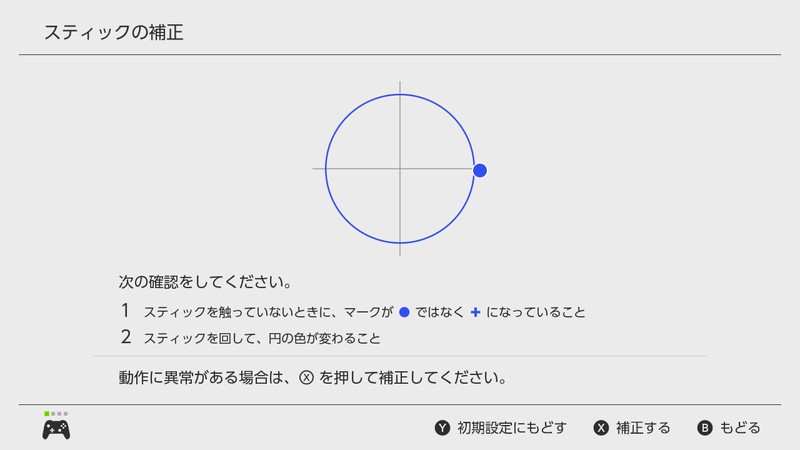
再度スティック補正の画面でチェックすると正常に入力ができるようになりました。
これでダメなら買い替えですが、Pro コントローラーは7,000円くらいするのでダメ元で分解してみるのもいいと思います。スティックのモジュールを買ってはんだ付けする方法もあるのでいつかやってみようと思います。
メルカリでジャンクとして売られている安いコントローラーを買って直すのも楽しそう。
![Digitalyze [GAME]](https://game.digitalyze.net/wpdir/wp-content/uploads/2024/08/logo2.png)




コメント